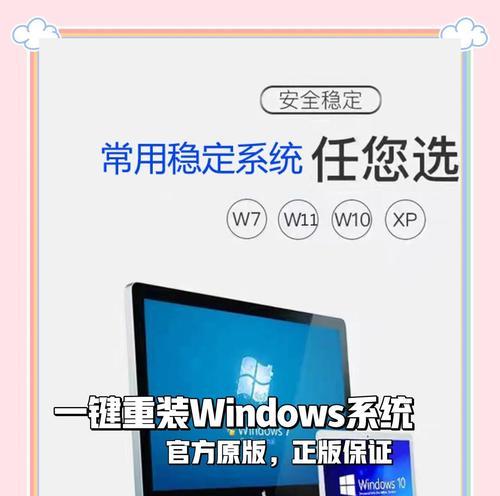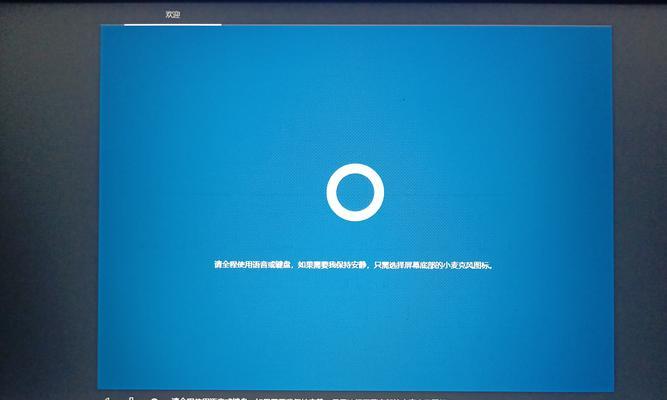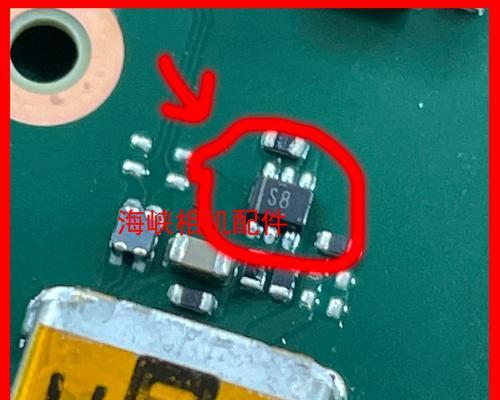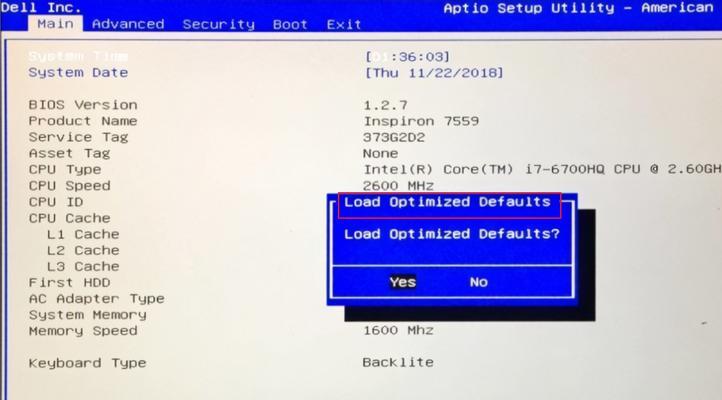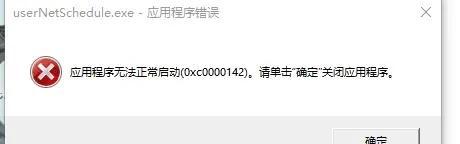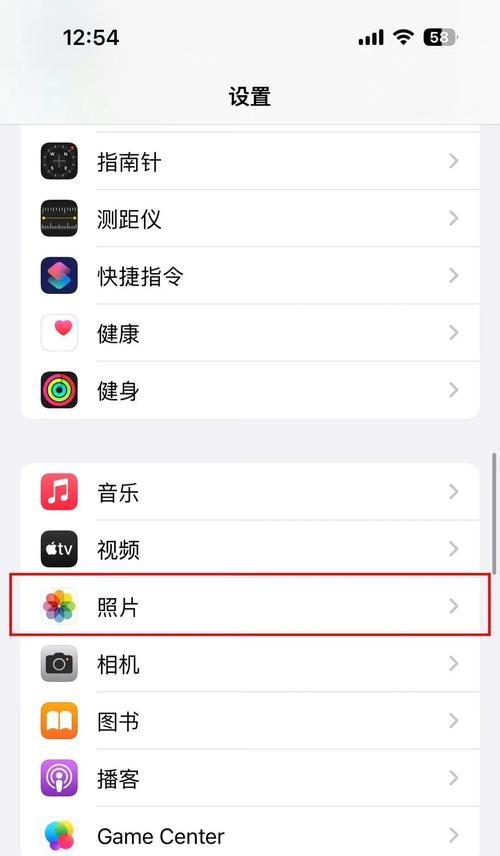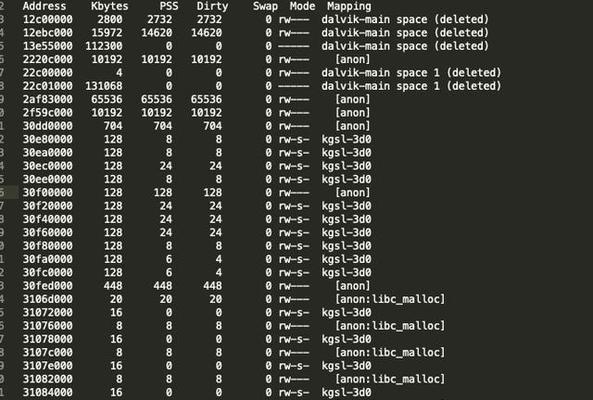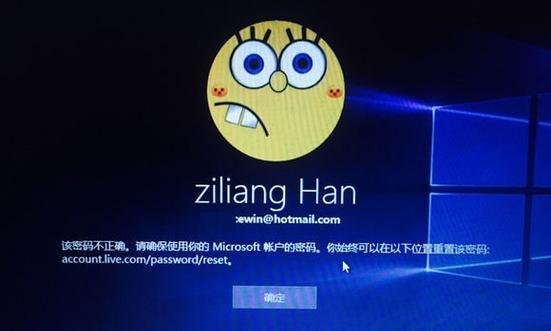在电脑遇到无法正常开机的情况下,往往需要使用U盘重装系统来解决问题。本文将介绍如何在无法正常开机的情况下通过U盘重装系统来解决问题,帮助读者解决开机问题。
检查U盘的制作是否正确
-检查U盘是否制作了可启动的系统安装文件;
-确认U盘的格式是否正确;
-确保U盘的容量足够安装系统。
准备一台正常工作的电脑
-查找一台可用的电脑,并确保其正常工作;
-下载并安装一个U盘启动制作工具,如Rufus或UltraISO。
制作U盘启动盘
-打开U盘启动制作工具,选择正确的引导文件;
-选择U盘作为目标磁盘,并开始制作U盘启动盘。
设置电脑从U盘启动
-进入电脑的BIOS设置界面,通常按下Del或F2键即可进入;
-在启动选项中,选择U盘作为第一启动设备。
重启电脑并进入U盘系统安装界面
-保存BIOS设置并重启电脑;
-在出现开机画面时按下U盘启动的快捷键,进入系统安装界面。
选择安装语言和区域设置
-在系统安装界面上选择正确的语言和区域设置;
-点击下一步继续安装过程。
接受许可协议并选择安装方式
-阅读并接受系统许可协议;
-根据需要选择自定义安装或快速安装。
选择安装目标磁盘
-在安装界面中选择要安装系统的目标磁盘;
-如果需要重新分区或格式化磁盘,请点击相应选项进行操作。
开始系统安装
-点击开始安装按钮,系统将开始自动安装;
-安装过程可能需要一些时间,请耐心等待。
设置用户名和密码
-在系统安装完成后,设置用户名和密码;
-选择一个强密码来保护你的电脑。
完成系统设置
-按照界面提示完成系统设置,如时区、网络连接等;
-完成设置后,系统将进入桌面环境。
检查是否成功重装系统
-检查系统是否能正常启动;
-确认系统安装过程中是否出现错误提示。
安装必要的驱动程序
-下载并安装所需的硬件驱动程序;
-更新系统中的各项驱动,确保电脑能正常工作。
恢复个人文件和设置
-备份并恢复个人文件和设置;
-还原个人文件夹和软件设置。
通过本文介绍的步骤,读者可以在无法正常开机的情况下使用U盘重装系统来解决问题。务必确保U盘制作正确、电脑设置正确,并且按照安装界面的提示进行操作。如果遇到问题,请参考相关教程或寻求专业的技术支持。祝你成功重装系统并解决开机问题!